Cortana fehlt oder funktioniert nach einem großen Windows 10-Update nicht
 Es scheint, dass das Windows 10 Jubiläums-Update und Cortana nicht sehr gut miteinander auskommen. Viele Benutzer beschwerten sich, dass Cortana nach der Installation des Updates auf ihren Maschinen fehlte. Andere Benutzer hatten etwas mehr Glück, sie konnten Cortana finden, aber sie konnten sie nicht zum Laufen bringen.
Es scheint, dass das Windows 10 Jubiläums-Update und Cortana nicht sehr gut miteinander auskommen. Viele Benutzer beschwerten sich, dass Cortana nach der Installation des Updates auf ihren Maschinen fehlte. Andere Benutzer hatten etwas mehr Glück, sie konnten Cortana finden, aber sie konnten sie nicht zum Laufen bringen.
Die Tatsache, dass Cortana in der neuesten Windows 10-Version nicht funktioniert, ist überraschend, wenn man die ganze Werbung berücksichtigt, die Microsoft um seinen persönlichen Assistenten gemacht hat.
Nach dem Jubiläums-Update ist Cortana verschwunden
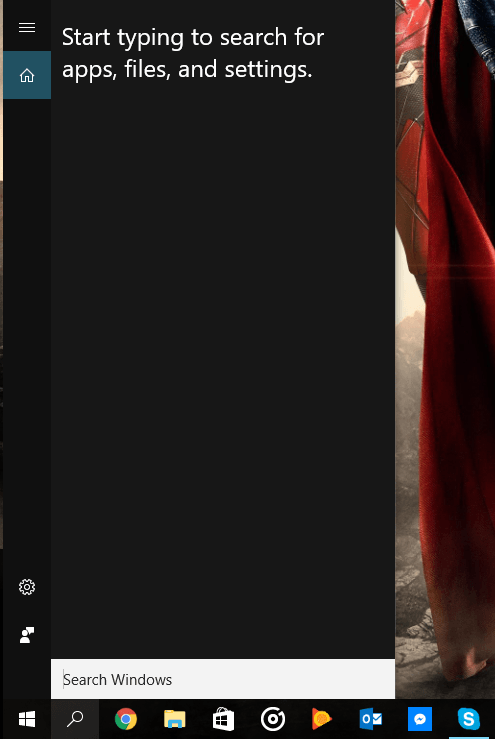
„[…] jetzt ist Cortana verschwunden. Wenn ich auf das Suchsymbol klicke, gibt es kein Notizbuch, keine Glühbirne, und wenn ich Einstellungen versuche, bekomme ich nur „Ändern, was Cortana über mich in der Cloud weiß.“ Keine Sprachbefehle in Cortana funktionieren, vom „Hey Cortana“ bis hin zu allem in der Suche. Ich kann nicht per Sprache suchen.”
Benutzer können Cortana nach dem Update auf Windows 10 Version 1607 nicht mehr nutzen
„Sobald das Update auf das Jubiläums-Update abgeschlossen war, habe ich Cortana aufgerufen und nach einer Sekunde ist es wieder auf die reguläre „Suche“ umgeschaltet und lässt mich Cortana nicht wieder einschalten.”
Andere Benutzer schafften es, Cortana bis zu einem gewissen Grad zum Laufen zu bringen. Es scheint jedoch, dass nicht alle Optionen verfügbar sind: die Infokarten, das Benachrichtigungsmirroring und andere Funktionen reagieren nicht oder fehlen ganz.
So beheben Sie Cortana-Probleme im Windows 10 Jubiläums-Update
Die einzige Lösung, die wir gefunden haben, um Cortana-bezogene Probleme im Jubiläums-Update zu beheben, besteht darin, die Registrierung zu ändern. Wenn Sie es geschafft haben, andere Umgehungen zu finden, listen Sie diese im Kommentarbereich unten auf.
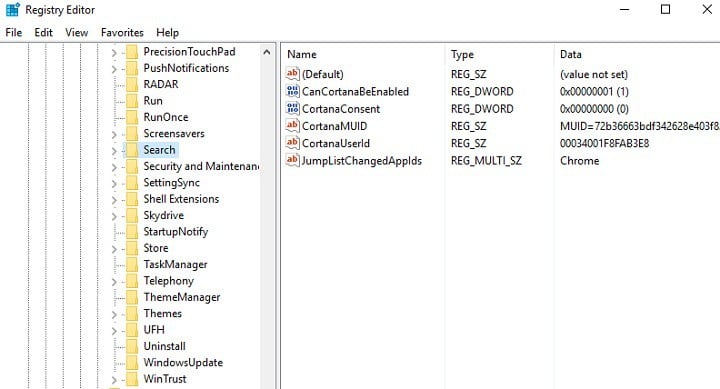
- Geben Sie regedit in das Suchfeld ein > drücken Sie Eingabetaste
- Gehen Sie zu HKEY_CURRENT_USER\SOFTWARE\Microsoft\Windows\CurrentVersion\Search
- Ändern Sie BingSearchEnabled von 0 auf 1.
- Stellen Sie sicher, dass alle Cortana-Flags auf 1 gesetzt sind.
- Versuchen Sie es erneut, Cortana zu verwenden.
VERWANDTE GESCHICHTEN, DIE SIE EINEN BLICK WERFEN SOLLTEN:
- Windows 10 Jubiläums-Update blockiert Deaktivierung von Cortana













